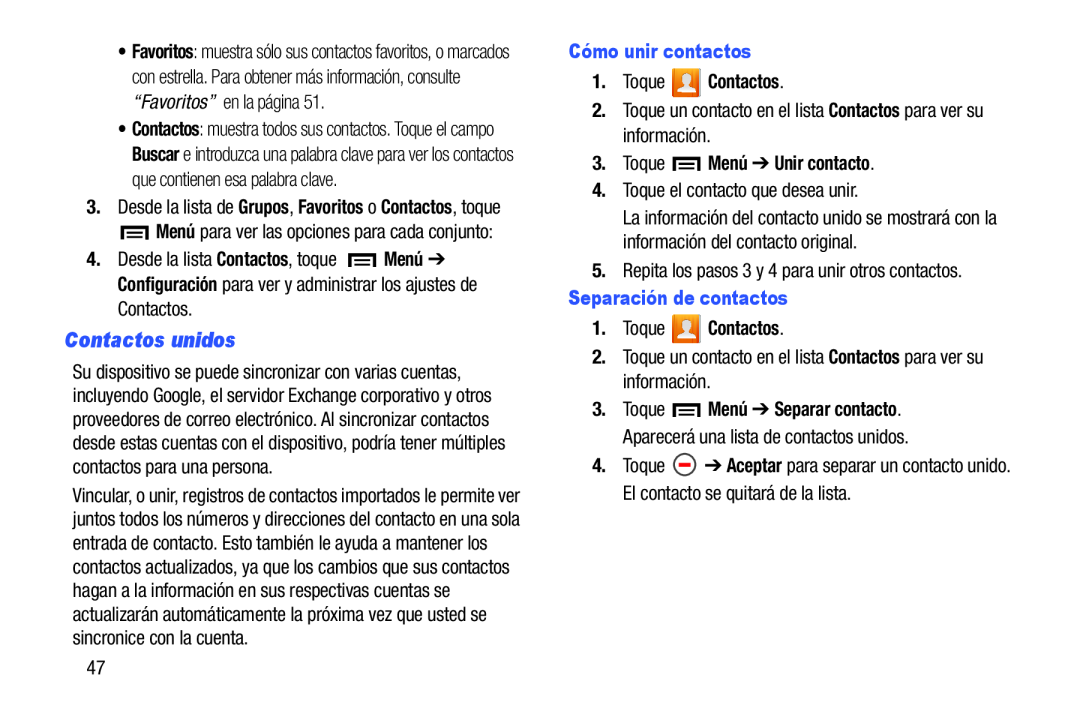•Favoritos: muestra sólo sus contactos favoritos, o marcados con estrella. Para obtener más información, consulte “Favoritos” en la página 51.
•Contactos: muestra todos sus contactos. Toque el campo Buscar e introduzca una palabra clave para ver los contactos que contienen esa palabra clave.
3.Desde la lista de Grupos, Favoritos o Contactos, toque
4.Desde la lista Contactos, toque ![]() Menú ➔ Configuración para ver y administrar los ajustes de Contactos.
Menú ➔ Configuración para ver y administrar los ajustes de Contactos.
Contactos unidos
Su dispositivo se puede sincronizar con varias cuentas, incluyendo Google, el servidor Exchange corporativo y otros proveedores de correo electrónico. Al sincronizar contactos desde estas cuentas con el dispositivo, podría tener múltiples contactos para una persona.
Vincular, o unir, registros de contactos importados le permite ver juntos todos los números y direcciones del contacto en una sola entrada de contacto. Esto también le ayuda a mantener los contactos actualizados, ya que los cambios que sus contactos hagan a la información en sus respectivas cuentas se actualizarán automáticamente la próxima vez que usted se sincronice con la cuenta.
47
Cómo unir contactos
1.Toque  Contactos.
Contactos.
2.Toque un contacto en el lista Contactos para ver su información.3.Toque  Menú ➔ Unir contacto.
Menú ➔ Unir contacto.
4.Toque el contacto que desea unir.La información del contacto unido se mostrará con la información del contacto original.
5.Repita los pasos 3 y 4 para unir otros contactos.Separación de contactos
1.Toque  Contactos.
Contactos.
2.Toque un contacto en el lista Contactos para ver su información.3.Toque ![]() Menú ➔ Separar contacto. Aparecerá una lista de contactos unidos.
Menú ➔ Separar contacto. Aparecerá una lista de contactos unidos.
4.Toque ![]() ➔ Aceptar para separar un contacto unido. El contacto se quitará de la lista.
➔ Aceptar para separar un contacto unido. El contacto se quitará de la lista.